苹果证书 p12 和描述文件的创建方法
在 2020 年之前,我们在使用 appuploder 创建苹果证书的时候,只需要注册苹果开发者账号,但不需要缴费成为开发者。
在 2020 年之后,需要先缴费成为苹果开发者。
假如你还没有注册苹果开发者账号,可以先参考下下面这篇文章先注册苹果开发者账号:
假如我们已经成功注册了苹果开发者,可以忽略上面的一步,直接往下介绍下使用 appuploder 这个工具创建证书的方法:
一.证书管理
点击首页的证书管理
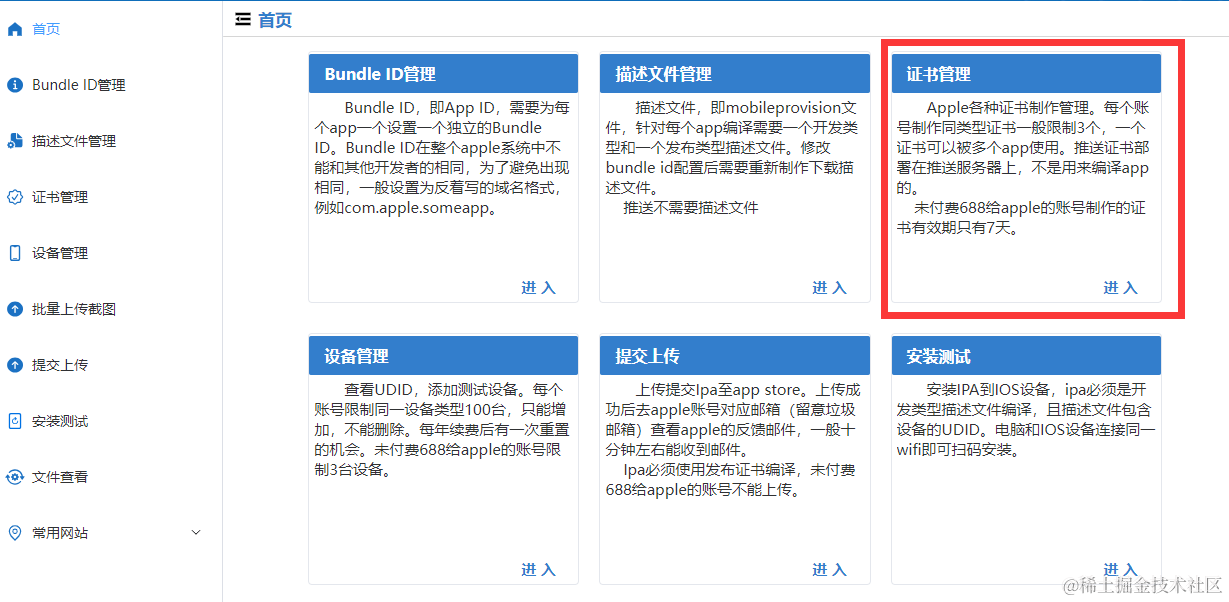
二.新建证书
点击“添加”,新建一个证书文件
免费账号制作证书只有 7 天有效期,没有推送消息功能,推送证书是用来配置
在网站上推送的。不是用来打包编译 app 的。
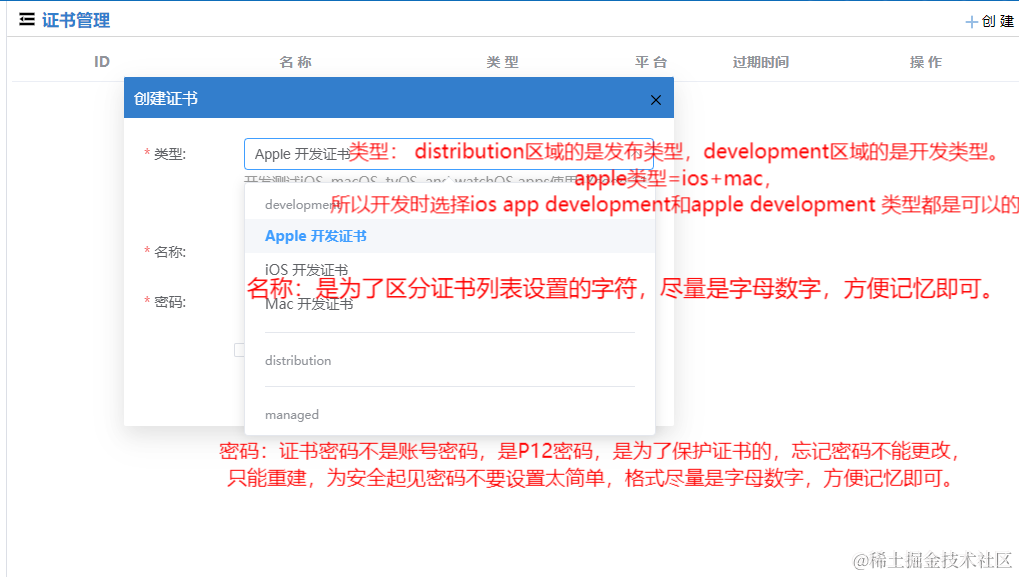
并且免费账号只能创建开发证书,无法提交上传发布,无法使用 apple 登录,
支付,推送等功能。画红圈的部分就是开发证书(development),后面的 distribution 是发布证
书,managed 是管理证书,这两个也都是支付了 99 美金给 apple 才能使用的。
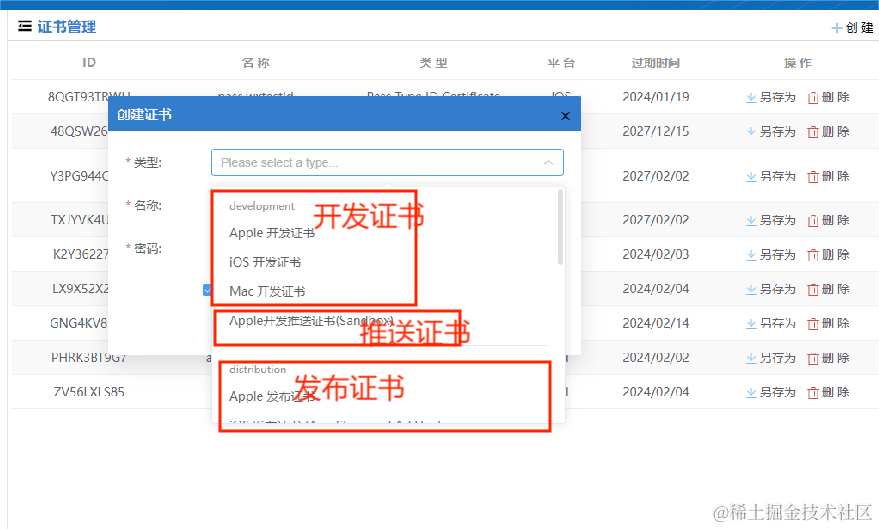
三.使用 appuploader 服务同步证书
如果勾选“使用 appuploader 服务同步证书”此项,我们将可以在不同电脑上下
载和使用此证书,将 ipa 文件上传到 App Store 给苹果审核,不需要 Mac 电脑,也不需要 xcode,非常
简单方便。
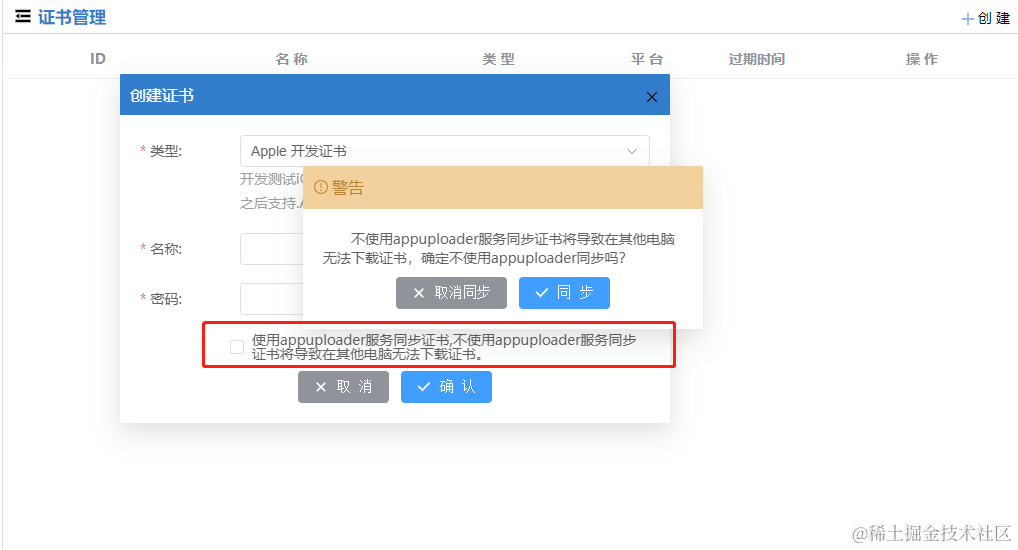
新建证书完成后另存文件保存下来,证书就已经制作好了,点击另存到想要保存的位置就好了。 如果出现如下错误,是因为已经制作了两个发布类型的证书了,不能再制作了。
证书和 app 不是一一对应的关系,一个证书可以对应多个 app
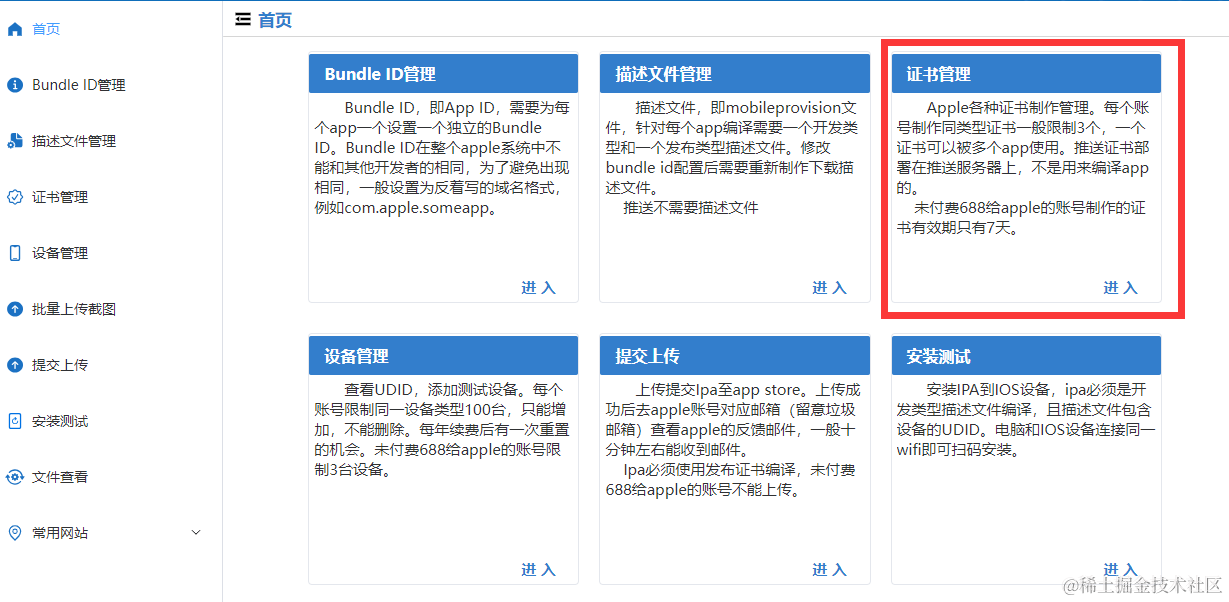
制作好的证书就是.p12 格式的,无需转换。
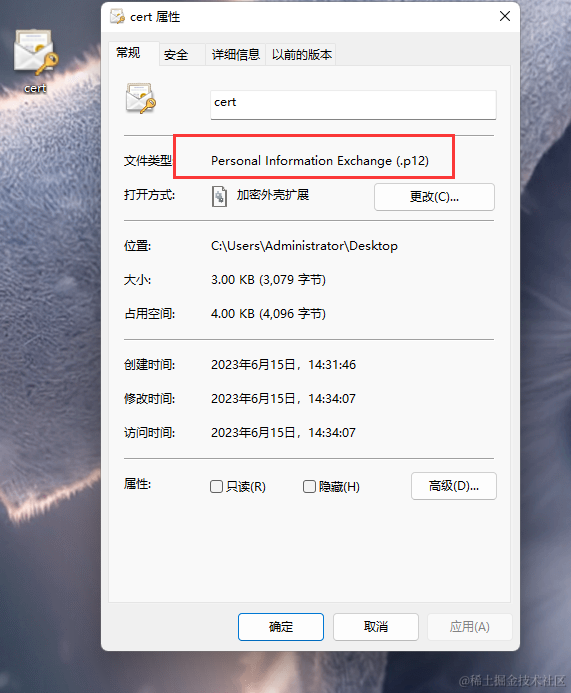
到此,我们的证书已经生成完成了。
**接下来,教会大家如何创建 profile 文件(描述文件.mobileprovision) **。
一.描述文件管理
描述文件类型说明:
带 app store 类型的是发布类型,带 development 的是开发类
型,push 没有描述文件,所以不要问推送选择哪种描述文件类型,ios 开发选择 ios
app development 类型,发布 app 的时候选择 app store 类型。制作描述文件前我们
首先我们来添加一个测试设备,后面再制作描述文件。
点击首页的描述文件管理
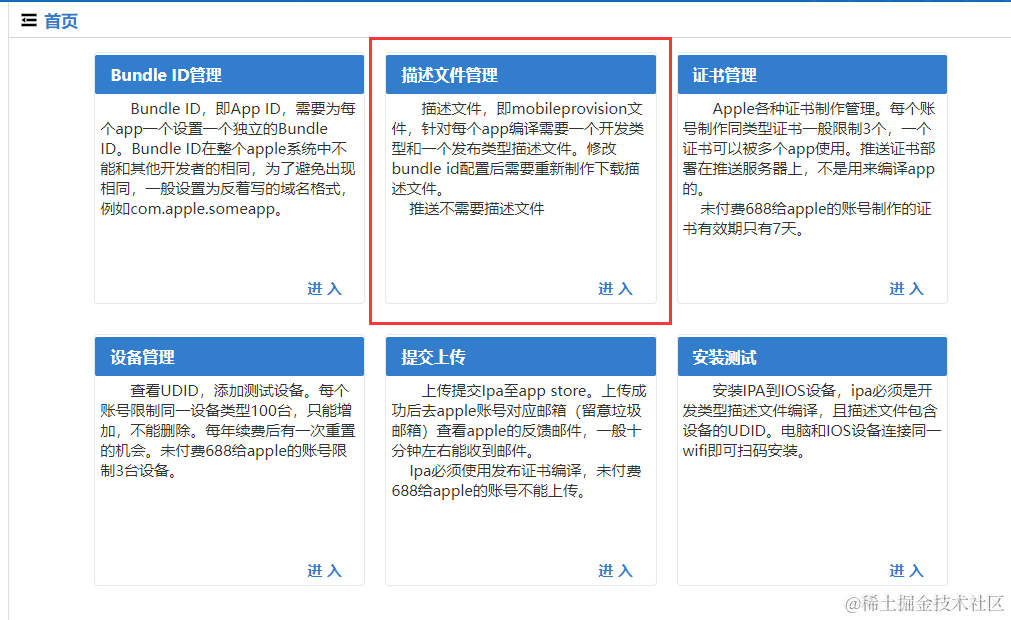
二.新建描述文件
进入到描述文件页面,点击新建描述文件。然后输入描述文件名称,描述文件名称字
符和数字,自己好辨识就可以。然后选择描述文件类型,再选择 bundle ID,如果没
有 bundle id,可以点击 弹出框框下面的添加 bundle 按钮,
描述文件类型说明:
1.开发测试用开发类型的描述文件
2.上架用 App Store 描述文件
bundle id 说明:
bundle id 也叫 app id,app 和描述文件绑定,不和证书绑
定,所以每个 app 有一个单独的描述文件,但是很多 app 可以公用一个证书。
最后添加测试设备,如果没有测试设备,可以点击弹出框框下面的添加测试设备的按
钮,根据上面提示要求添加即可。
测试设备说明:
如果选择的类型是 ios app development 类型,则全部测试设备旁边必须有测试设
备并且勾选上,如果没有显示测试设备,点击框框下面的添加测试,然后把测试设备
的 udid 输入,把 ios 设备连接到当前 pc,会自动获得设备的 udid。如果 app 编译后无
法安装到设备,可能是因为设备的 udid 没有添加进入描述文件,则需要添加描述文
件后重新编译。
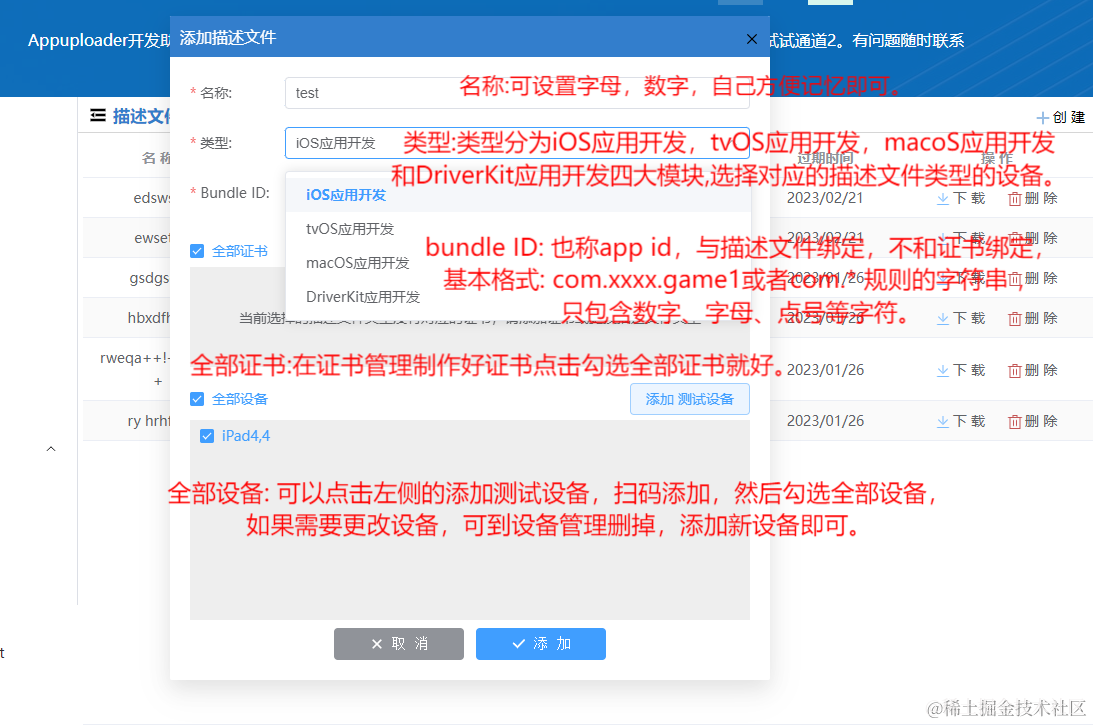
如果全部证书出现以下证书为空,有 3 中可能的原因:
开发证书说明:
1.没有制作证书,需要到证书管理制作证书2.当前类型的描述文件没有对应的证书,需要更改描述文件或者新建当前描述文件类型的证书3.证书是推送类型,不需要建立描述文件
制作完成的描述文件,点击“下载”保存到桌面
描述文件和 app 是一一对应的关系一个描述文件只能对应一个 app
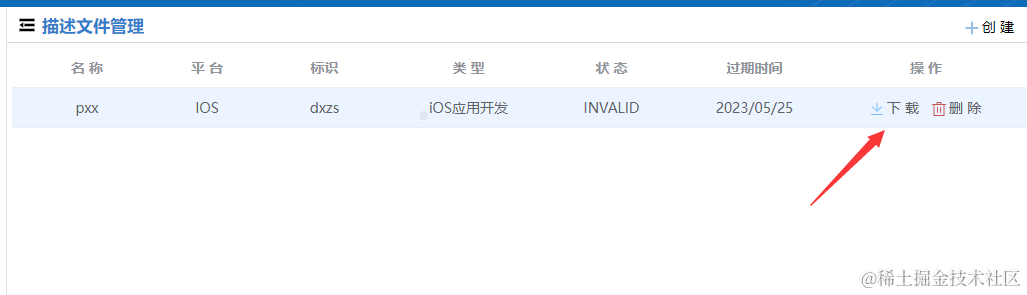
这样就可以将 profile 创建成功了。











评论